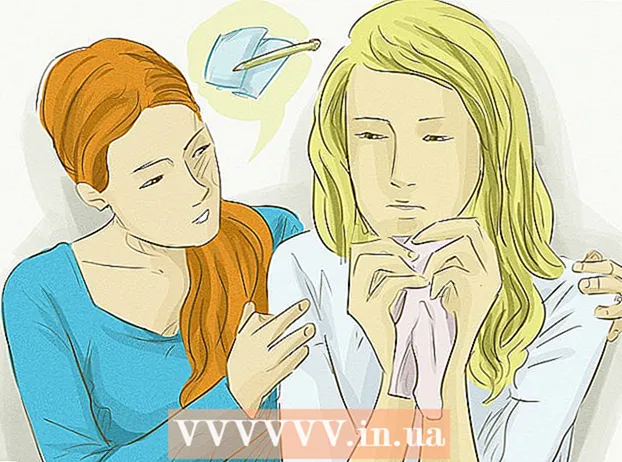ກະວີ:
Randy Alexander
ວັນທີຂອງການສ້າງ:
26 ເດືອນເມສາ 2021
ວັນທີປັບປຸງ:
1 ເດືອນກໍລະກົດ 2024
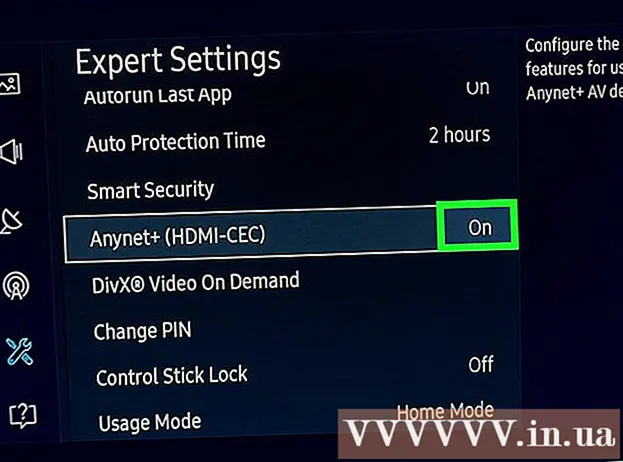
ເນື້ອຫາ
wiki ນີ້ສອນວິທີການຈັບຄູ່ກັບໄລຍະໄກ ໃໝ່ ກັບ Amazon Firestick. ທ່ານສາມາດເຊື່ອມໂຍງກັບ Amazon ໄລຍະໄກຂອງທ່ານໄດ້ງ່າຍໆກັບ Amazon Firestick ໂດຍການກົດປຸ່ມ Home ຢູ່ທາງໄກ. ຫຼືຖ້າໂທລະທັດສະ ໜັບ ສະ ໜູນ HDMI Consumer Electronics Control (HDMI-CEC), ທ່ານຍັງສາມາດເຊື່ອມຕໍ່ HDMI-CEC ຄວບຄຸມໄລຍະໄກທີ່ເຂົ້າກັນໄດ້ໂດຍການເປີດຄຸນລັກສະນະ HDMI-CEC ໃນການຕັ້ງຄ່າໂທລະພາບ.
ຂັ້ນຕອນ
ວິທີທີ່ 1 ຂອງ 2: ຈັບຄູ່ Firestick ໃໝ່ ຈາກໄລຍະໄກ
ເຊື່ອມຕໍ່ Firestick ກັບໂທລະພາບ. ທ່ານສາມາດເຊື່ອມຕໍ່ Firestick ກັບໂທລະພາບຜ່ານພອດ HDMI ທີ່ຫວ່າງຢູ່ດ້ານຫຼັງຂອງໂທລະພາບ.
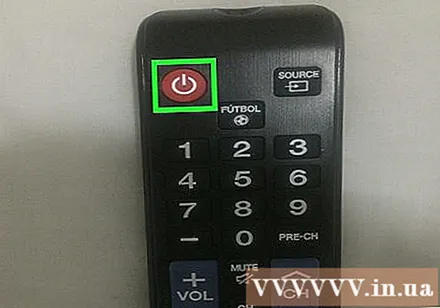
ເປີດໂທລະທັດ. ກົດປຸ່ມພະລັງງານຢູ່ທາງຫນ້າຂອງໂທລະພາບຫລືໃນໄລຍະໄກເພື່ອເປີດໂທລະພາບ.
ເລືອກແຫລ່ງ HDMI ຂອງ Amazon Firestick. ກົດປຸ່ມ Source ຢູ່ໃນໂທລະພາບຫ່າງໄກສອກຫຼີກຈົນກວ່າທ່ານຈະເລືອກພອດ HDMI ທີ່ Firestick ເຊື່ອມຕໍ່. ໜ້າ ຈໍ Amazon Fire ຈະປາກົດຂຶ້ນ.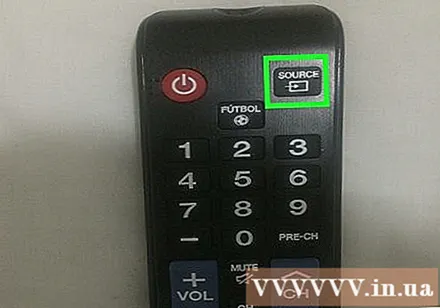
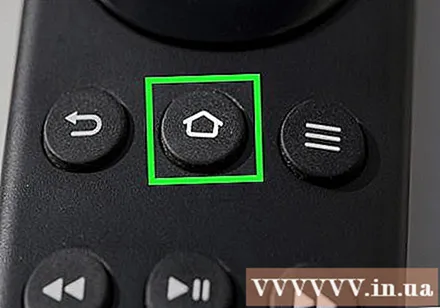
ກົດປຸ່ມ Home ຢູ່ທາງໄກ. ປຸ່ມ Home ມີສັນຍາລັກຂອງເຮືອນ, ຕັ້ງຢູ່ດ້ານລຸ່ມຂອງກະບອກສຽງຢູ່ທາງເທິງຂອງບ່ອນຫ່າງໄກສອກຫຼີກ. ກົດປຸ່ມ Home ໄວ້ເປັນເວລາ 10 ວິນາທີ. ເມື່ອເຄື່ອງຄວບຄຸມໄລຍະໄກເຊື່ອມຕໍ່ກັບ Firestick, ຂໍ້ຄວາມ "New Remote Connected" ຈະປາກົດຢູ່ ໜ້າ ຈໍ.- ຖ້າຄັ້ງ ທຳ ອິດລົ້ມເຫລວ, ທ່ານສາມາດປ່ອຍປຸ່ມ Home ແລະລອງ ໃໝ່ ອີກຄັ້ງ. ພະຍາຍາມເຂົ້າຫາຫຼືສະ ໜັບ ສະ ໜູນ ຈາກ Firestick.
ວິທີທີ່ 2 ຂອງ 2: ໃຊ້ໂທລະພາບຫ່າງໄກສອກຫຼີກດ້ວຍ HDMI-CEC

ເຊື່ອມຕໍ່ Firestick ກັບໂທລະພາບ. ທ່ານສາມາດເຊື່ອມຕໍ່ Firestick ກັບໂທລະພາບຜ່ານພອດ HDMI ທີ່ຫວ່າງຢູ່ດ້ານຫຼັງຂອງໂທລະພາບ.
ເປີດໂທລະທັດ. ກົດປຸ່ມພະລັງງານຢູ່ທາງຫນ້າຂອງໂທລະພາບຫລືໃນໄລຍະໄກເພື່ອເປີດໂທລະພາບ.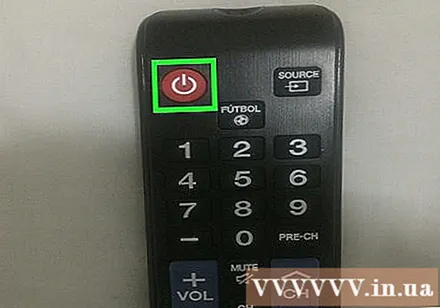
ເລືອກແຫລ່ງ HDMI ຂອງ Amazon Firestick. ກົດປຸ່ມ Source ຢູ່ໃນໂທລະພາບຫ່າງໄກສອກຫຼີກຈົນກວ່າທ່ານຈະເລືອກພອດ HDMI ທີ່ Firestick ເຊື່ອມຕໍ່. ໜ້າ ຈໍ Amazon Fire ຈະປາກົດຂຶ້ນ.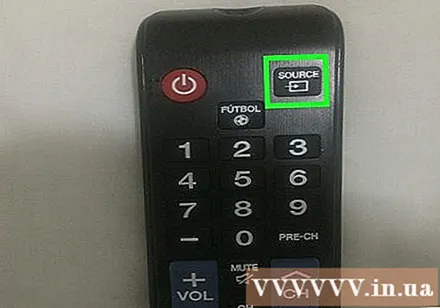
ໄປທີ່ສ່ວນລະບົບຕັ້ງຄ່າໃນໂທລະພາບ. ວິທີການເປີດການຕັ້ງຄ່າລະບົບຈະແຕກຕ່າງກັນໄປຕາມຮູບແບບໂທລະພາບ. ໃນໂທລະພາບບາງລາຍການ, ທ່ານຈະກົດປຸ່ມ "Menu" ຢູ່ທາງໄກ. ດ້ວຍໂທລະພາບບາງຢ່າງ, ທ່ານອາດຈະຕ້ອງກົດປຸ່ມ Home ແລະຈາກນັ້ນເລືອກການຕັ້ງຄ່າຫລືຕົວເລືອກຕ່າງໆ.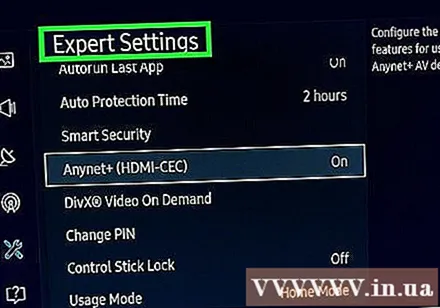
ຊອກຫາການຕັ້ງຄ່າ HDMI-CEC. ອີກເທື່ອ ໜຶ່ງ, ຕົວເລືອກນີ້ຈະແຕກຕ່າງກັນ ສຳ ລັບແຕ່ລະຮູບແບບໂທລະພາບ. ໃນບາງກໍລະນີ, ຕົວເລືອກນີ້ອາດຈະຕັ້ງຢູ່ໃນການຕັ້ງຄ່າປ້ອນຂໍ້ມູນ, ການຕັ້ງຄ່າລະບົບຫຼືຄ້າຍຄືກັນ. ນອກນັ້ນ, ແຕ່ລະບໍລິສັດໂທລະພາບກໍ່ມີຊື່ການຄ້າທີ່ແຕກຕ່າງກັນ ສຳ ລັບຄຸນລັກສະນະ HDMI-CEC. ຕໍ່ໄປນີ້ແມ່ນບັນຊີລາຍຊື່ຂອງຍີ່ຫໍ້ໂທລະພາບແລະເຄື່ອງ ໝາຍ ການຄ້າຂອງມາດຕະຖານ HDMI-CEC ທີ່ເຊື່ອມໂຍງເຂົ້າກັນ.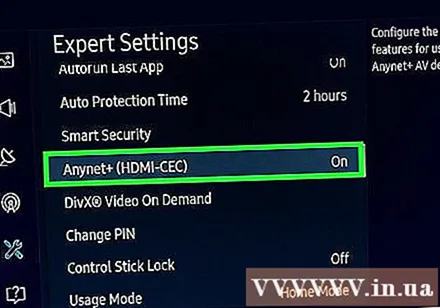
- AOC: E-link
- Hitachi: HDMI-CEC
- LG: SimpLink
- ມິດຊູບິຊິ: Net Command ສຳ ລັບ HDMI
- Onkyo:ການໂຕ້ຕອບແບບຫ່າງໄກສອກຫຼີກຜ່ານ HDMI (RIHD)
- Panasonic: ຄວບຄຸມ HDAVI, EZ-Sync ຫຼື VIERA Link
- ຟີລິບ: ລິງງ່າຍໆ
- ຜູ້ບຸກເບີກ: Kuro Link
- ສາກົນ Runco: RuncoLink
- Samsung: ອິນເຕີເນັດ +
- ແຫຼມ: ການເຊື່ອມຕໍ່ Aquos
- Sony: BRAVIA Sync, ຄວບຄຸມ HDMI
- ໂຕຊິບາ: CE-Link ຫຼື Regza Link
- Vizio: CEC
ເປີດໃຊ້ HDMI-CEC. ຫຼັງຈາກພົບເຫັນການຕັ້ງຄ່າທີ່ສອດຄ້ອງກັນໃນລາຍການໂທລະພາບ, ເປີດ HDMI-CEC. ໂທລະພາບສ່ວນໃຫຍ່ປິດຄຸນລັກສະນະນີ້ໂດຍຄ່າເລີ່ມຕົ້ນ. ເມື່ອເປີດໃຊ້ງານແລ້ວ, ທ່ານສາມາດໃຊ້ໂທລະພາບຂອງທ່ານຫ່າງໄກສອກຫຼີກເພື່ອຄວບຄຸມອຸປະກອນຫຼາຍຢ່າງ, ລວມທັງ Amazon Firestick ຫຼືແມ້ກະທັ້ງ PlayStation 4.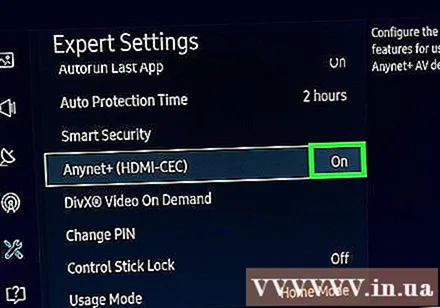
ຄຳ ແນະ ນຳ
- ເບິ່ງເພີ່ມເຕີມ online ສຳ ລັບວິທີເຊື່ອມຕໍ່ Amazon Fire Stick ກັບ WiFi.